想要固定 ApNonce (隨機值),都是需要靠越獄後才能夠固定,但是在無越獄環境底下要怎麼固定呢?開發者 xybp888 替我們解決了這問題,由他所開發的 igetnonce 工具,可讓 iOS 設備在無越獄環境底下,能直接取得 ApNonce ,並且能觸發固定 Bug ,就能讓 ApNonce 數值永久固定不在變動,當 iOS 認證關閉後,也可能靠 futurerestore 來升級或重刷系統。

聲明警告
此工具是由 xybp888 作者開發,後續能不能成功升級或重刷,一切都要自行承擔,本篇文章並不能跟你保證固定 ApNonce 就能夠可以正常使用。如顯示 ERROR:Unable to discover device model 失敗者,請等待後續作者更新。
igetnonce 工具
- 使用此工具不需要越獄也能使用,也可支援 Face ID 設備。
- igetnonce 並不是一款越獄工具,只是能夠獲得設備 ApNonce 和固定的工具。
- 此工具是利用固定設備隨機值 Bug 來實現(不確定後續蘋果會不會修正)。
- 透過 igetnonce 工具可以固定 ApNonce 後,再利用 shsh2 備份工具來備份檔案,最後就可以依賴 futurerestore 來升級或重刷系統。
- 有了igetnonce 固定 ApNonce 後,也就可以使用 futurerestore 自由升級至被關閉的 iOS 12~12.1.3 版本(如果SEP都相同的情況下)。
igetnonce 下載
[ms_accordion style=”boxed” type=”1″ class=”” id=””] [ms_accordion_item title=”舊版本紀錄” color=”#000000″ background_color=”” close_icon=”” open_icon=”” status=”close”]
SHA256: 10d06c7f3915d4bbf201b934bd4af8d4717951315e0b2e16053c0c2f41a5ef9c (掃毒結果)
SHA256: fb9cb834222cd104501bcd4a84ef9c12b2f1197c1c4f5f5a542df598f691683e (掃毒結果)
v11 掃描結果
SHA256: 8604ad07c992861920e0dc81377386d94db4abe92ff149ae64376b0e05fa9ee3(掃毒結果)
[/ms_accordion_item] [/ms_accordion]
使用教學
本篇教學在底下幾種環境上測試成功,如有出現 ERROR:Unable to discover device model 錯誤請回復告知設備型號、iOS版本、iTunes版本。
- iPhone 6 Plus – iOS 12.1.2 (iTunes 12.6.3)
- iPhone X – iOS 12.1(iTunes 12.6.3)
- iPhone 6s – iOS 11.3.1 (iTunes 12.9.3.3)
步驟 1
電腦必須先安裝 iTunes,並且先將iPhone、iPad設備透過傳輸線接上電腦,首次連線裝置上會要求信任連結,請一定要點選「信任」和輸入iOS解鎖密碼才能正常連線,確認正常連結上,頂部就會出現「iPhone圖案」才表示有正常連結。
PS. 如果沒顯示圖案按鈕,請確認傳輸線是否為原廠或通過MFi認證,有些山寨傳輸線只能充電無法傳輸,請購買一條比較好的有經過MFi認證的傳輸線,或者是因為電腦USB接口老化,換一個USB接口看看,假如Windows接上新設備,就造成iTunes卡住當掉,可以透過「這篇方法解決」。
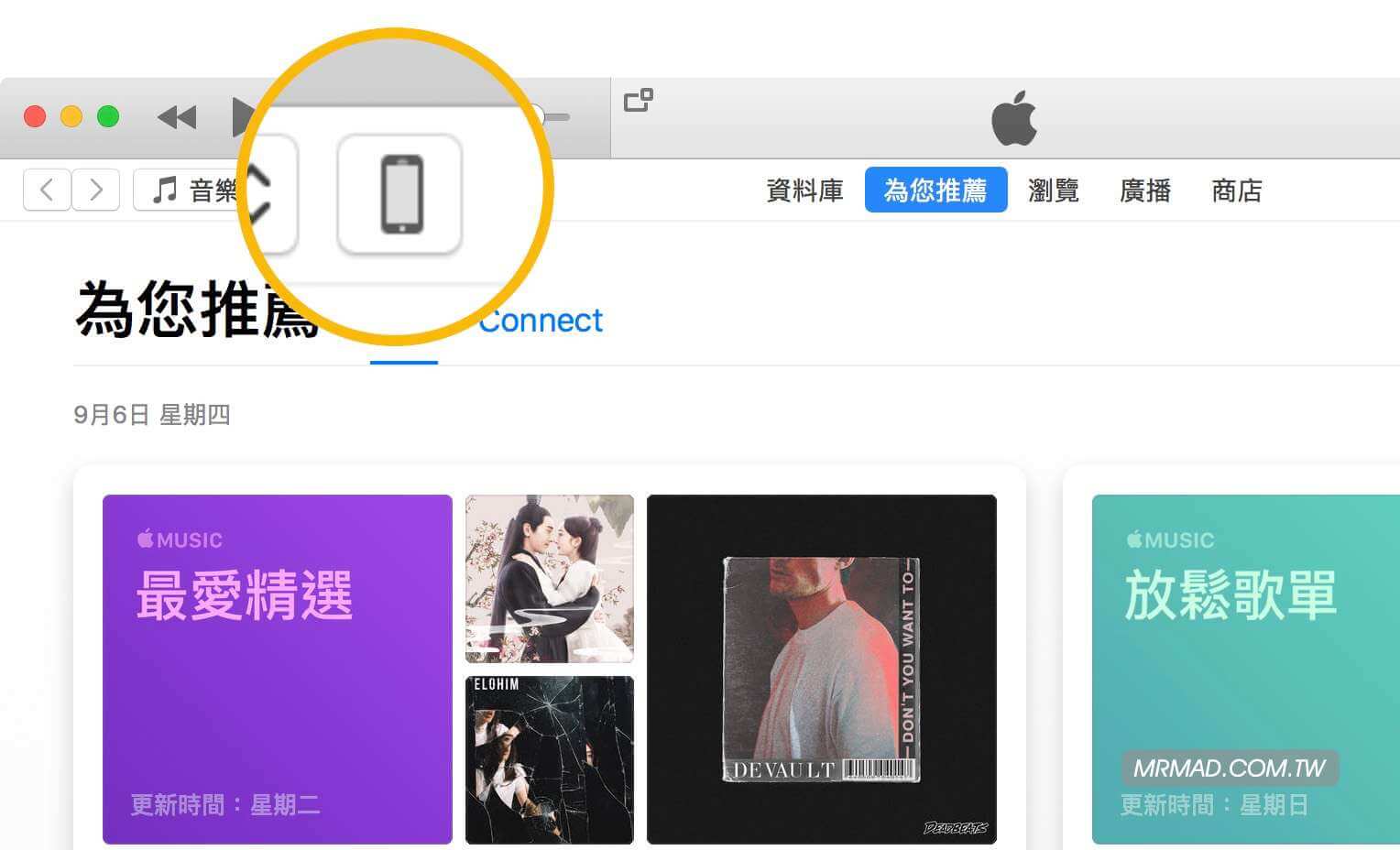
步驟 2
將 igetnonce 下載到電腦上,並解壓縮出來,在 C 硬碟下新增「igetnonce」資料夾,並將「igetnonce.exe」檔案放入。
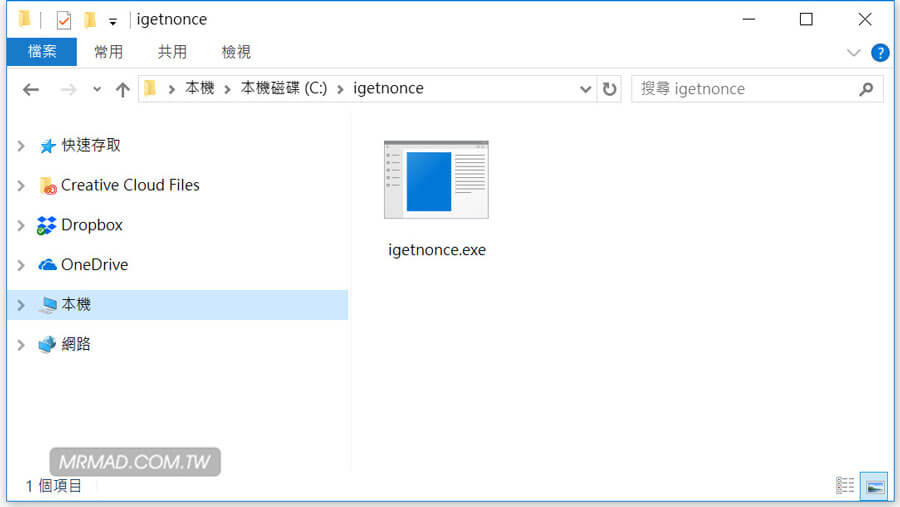
步驟 3
按壓鍵盤快捷鍵「Win鍵+R」開啟「命令提示字元」,或透過搜尋輸入「cmd」會找到「命令提示字元」,並且輸入底下指令
cd c:\igetnonce
igetnonce.exe
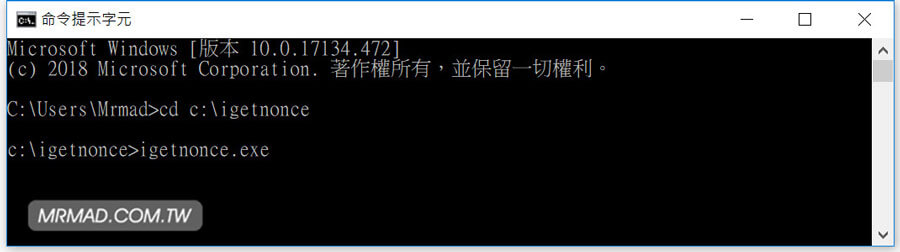
步驟 4
輸入完指令後,就會看見底下狀態,這也代表設備的 ApNonce 已經固定完成;接下來要保存這組 ApNonce 的 shsh2 ,將 ApNonce=後面數值整串選取,按下快捷鍵「Ctrl+C」複製。
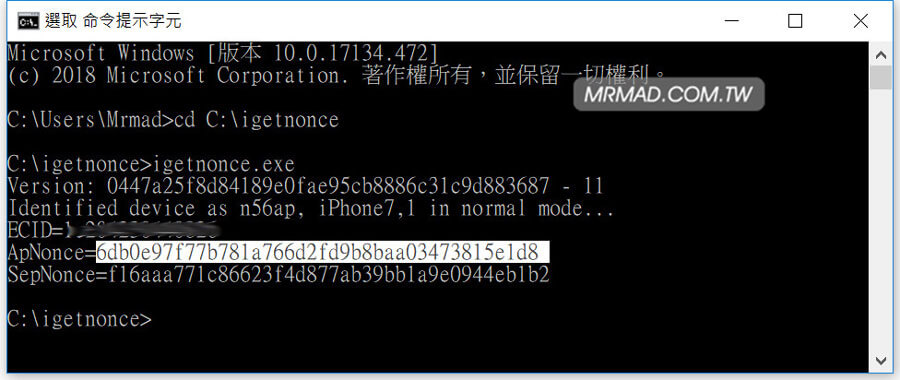
步驟 5
取得 ApNonce 後,就能透過 shsh2 備份工具來進行備份。可使用底下兩款其中一款電腦版備份工具,或是使用懶人網頁版來手動指定剛獲取 ApNonce 的 shsh2 檔案。
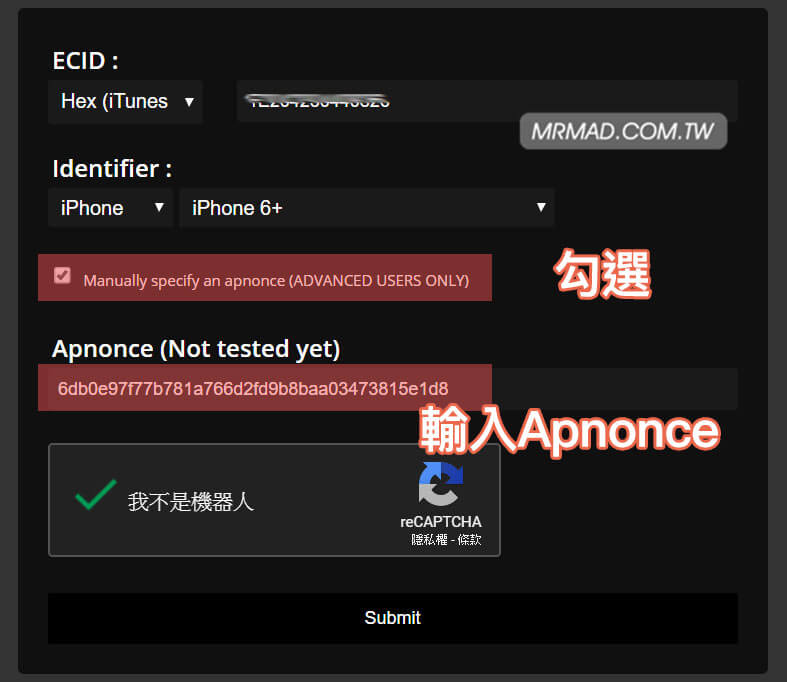
步驟 6
獲取後,這會在清單中看見剛手動指定的 ApNonce 的 shsh2 檔案。
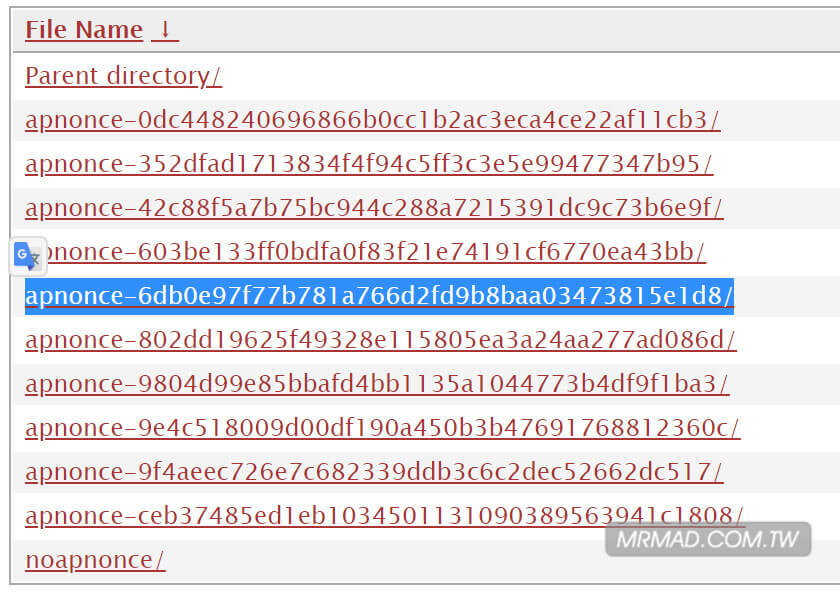
驗證 ApNonce是否成功固定
當設備重開機後,基本上 ApNonce 是不會隨機改變,都會是一直維持在這個值,如下狀態,就表示固定成功;至於要怎麼驗證呢?可以透過「另一篇操作」教學來了解。
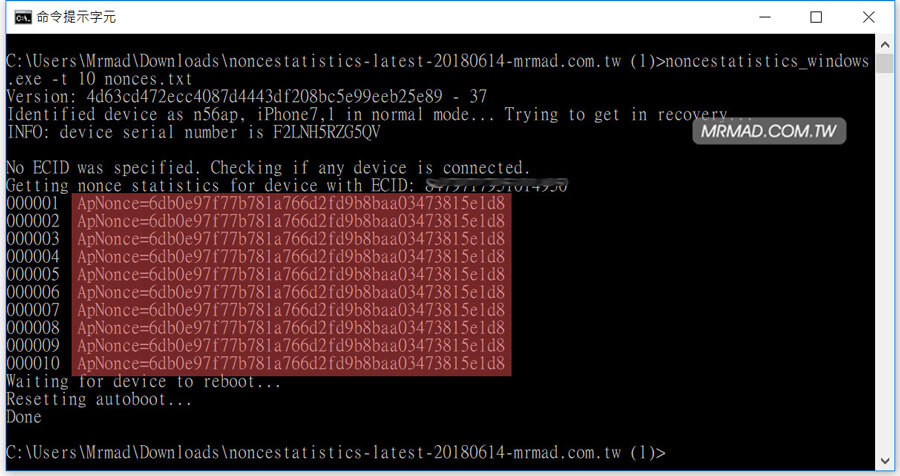
開源項目:noncestatistics
想了解更多Apple資訊、iPhone教學和3C資訊技巧,歡迎追蹤 瘋先生FB粉絲團、 訂閱瘋先生Google新聞、 Telegram、 Instagram以及 訂閱瘋先生YouTube。
留言功能已關閉。